Font Book på Mac: En grundig vejledning
I hele mit liv har jeg aldrig brydde sig om den skrifttype jeg skriver ind. Når jeg i skole skrev jeg altid i den skrifttype, som Microsoft Office tilbød mig, normalt den sidst anvendte skrifttype, medmindre andet er angivet i opgaveretningen. For omkring to år siden blev jeg interesseret i skrifttyper. Én måde, jeg kunne øge min interesse, var ved at kigge omkring Font Book - området på Mac'en, hvor du kan se, slette og downloade nye skrifttyper. Font Book er et aspekt af Mac, som ikke alle brugere opdager. Denne artikel vil udforske skrifttype fuldt ud.
Hvor er Font Book?

Du kan få adgang til skrifttype i mappen Programmer på din Mac. Dette er imidlertid ikke den mest funktionelle måde at få adgang til skrifttype på, især hvis du vil have adgang til programmet regelmæssigt. Hvis du vil have adgang til Font Book på en anden måde, kan du gøre det med "Command + T". Det er vigtigt at sikre, at du gør denne kommando i en applikation, der understøtter skrifttype- eller skrifttypeændringer (skrifttypepanel). Hvis du laver en kommando + t, vil f.eks. En ny fane optages i stedet for Comic Sans i en app, der ikke understøtter skriftændringer. For at være sikker kan du altid gå til "Format -> Font" for at finde skrifttypeindstillinger.
Interface of Font Book

Når du læser Font Book, får du mulighed for at vælge mellem forskellige skrifttyper i midten og venstre side af skærmen. Du kan også forhåndsvise skrifttyperne på højre side af skærmen. Øverst i Font Book-vinduet kan du søge gennem skrifttyper og endda indsætte og forhåndsvise din tekst i Font Book. Ved at klikke på knappen "i" kan du se flere oplysninger.
Ved at klikke på knappen "+" under kategorien "Samling" kan du lave et album med skrifttyper. Ved at klikke på "+" under "Font" sektionen kan du tilføje dine egne skrifttyper. Ved at klikke på afkrydsningsfeltet kan du deaktivere en bestemt skrifttype. Selvfølgelig er valgmulighederne for skriftstørrelse til rådighed på højre side af skærmen.
Downloadning af skrifttyper
At downloade skrifttyper fra Font Book er nemt at gøre. Klik først på "+" -tegnet under kolonnen Skrifttype. Dette vil medbringe en Finder-mappe, der giver dig mulighed for at søge efter den skrifttype, du vil downloade. Det er vigtigt, når du henter skrifttyper for at få dem placeret på en let tilgængelig placering. Hvis du er interesseret i at downloade højkvalitets skrifttyper, og ikke så sikker på, hvor du skal starte, er to websteder, som jeg bruger til nye skrifttyper, Google Web Fonts og FontShop. Begge tilbyder fantastiske, nye skrifttyper, der er af høj kvalitet og unikke.
Fejlfinding

Endelig kan Font Book undertiden have problemer med dubletter eller ikke understøttede skrifttyper, der dukker op omkring din Mac. Hvis dette sker, når du downloader en ny skrifttype, eller du opdager den, når du søger omkring Font Book, er der nogle officielle måder at løse problemet på. Når en prik vises ved siden af skrifttypenavnet, skal du blot højreklikke skrifttyperne på "Deaktiver / fjern" skrifttypen, "Valider" skrifttypen, hvis problemet er til stede, eller klik på "Løs duplikater", når det opdages. 
Font Book tilbyder mange muligheder med hensyn til hvad du kan gøre med dine skrifttyper - tilføje nye eller justere mængden af skrifttyper, du allerede har. Lad os vide i nedenstående bemærkninger, hvis du også har opdaget glæden ved skrifttypevalg og hvilke er dine favoritter.

![Baobab: Et træ for at opdage dine disks brug [Linux]](http://moc9.com/img/baobab-ring.jpg)

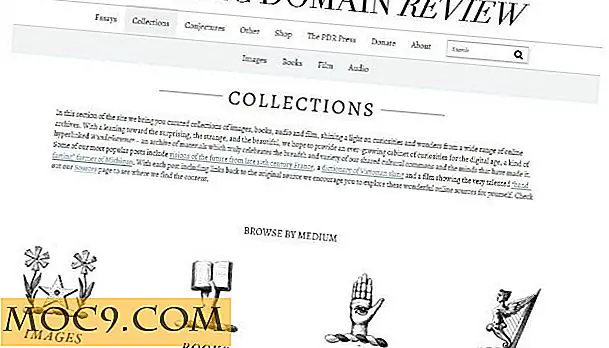



![Sparrow Få adgang til din Gmail-konto på skrivebordet [Mac]](http://moc9.com/img/sparrow-screenshot1.jpg)